
Formsの使い方〜Form編〜
本編はこちら↓
みなさまこんにちは。今回はMicrosoft Formsを使用する基本的な方法について紹介させていただきます。Microsoft Formsが使えるようになることで
アンケートやクイズの簡単作成
リアルタイムでの結果分析
自動採点とフィードバック
共有と協力が容易になる
などの様々なメリットがあります。今回はそんなMicrosoft Formsの基本的な使い方を紹介します。
Microsoft Formsとは
Microsoft Formsは、アンケート、クイズ、投票、その他の調査を簡単に作成して共有することができるオンラインアプリケーションです。Microsoft 365のサブスクリプションに含まれており、Webを通じてアクセスできます。教育者、ビジネスプロフェッショナル、そして一般ユーザーが情報を収集し、フィードバックを得たり、クイズを通じて学習を評価したりするために使用されます。
Microsoft Formsの使い方
では、Formsの使い方を紹介します。
まずFormsを開くとこのような画面になるかと思います。基本的な使い方をマスターしていきましょう!!
題名・タイトル
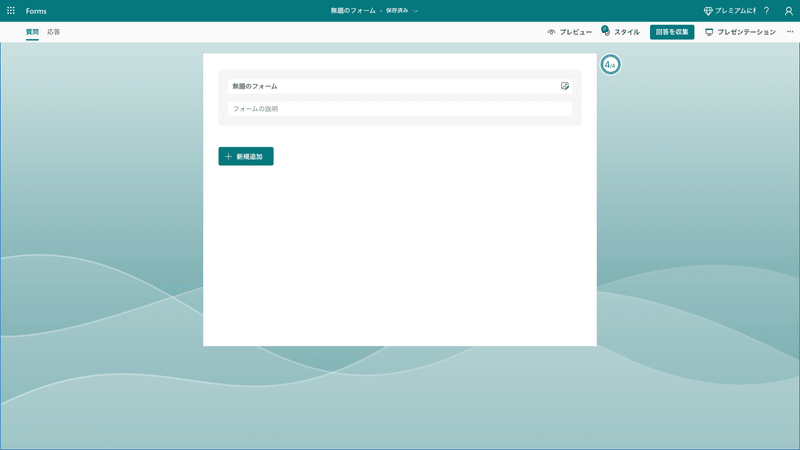
題名とタイトルは無題のフォームと書かれているところをクリックすると変更することができます。例えば、今回だと「ブログの満足度調査」と入力します。また、フォームの説明を入力できますので、「ブログにどれだけ満足しているのかを調査しています」みたいな概要もしくは注意事項を入力します。
本文中の要素
アンケート自体は下の新規追加から追加することができます。クリックするとこのように表示されるかと思います。
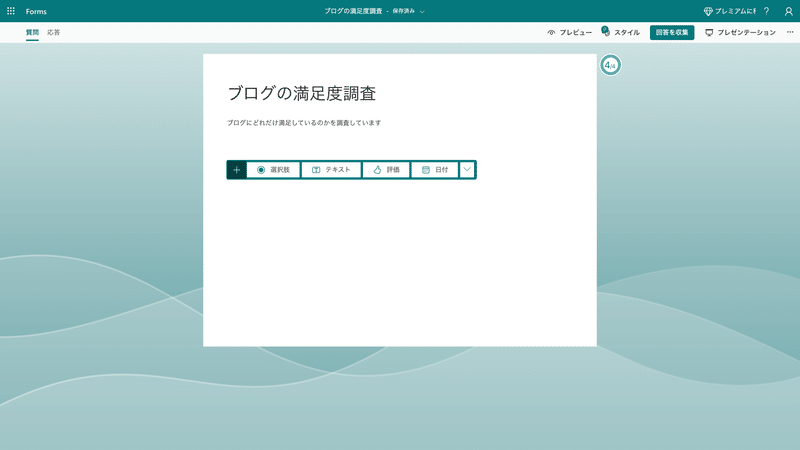
基本的な知識
最初に持っておいた方が理解しやすくなる知識を置いておきます。
必須:これをONにすることで回答者はこの質問を答えないと回答が送信できなくなります。重要な質問、確実に答えて欲しい場合につけます。
分岐を追加する:次にどの質問を表示するのかを制限することができます。例えば、「フルーツは好きですか?嫌いですか?」という選択式の質問があったとした際に、好きな場合は「どうして好き?」という質問にし、嫌いな場合は「どうして嫌い?」という質問にするなどのことができます。少し高度ですのでスルーしてもらってもいいですが、非常に便利ですので覚えておいて損はないと思います。
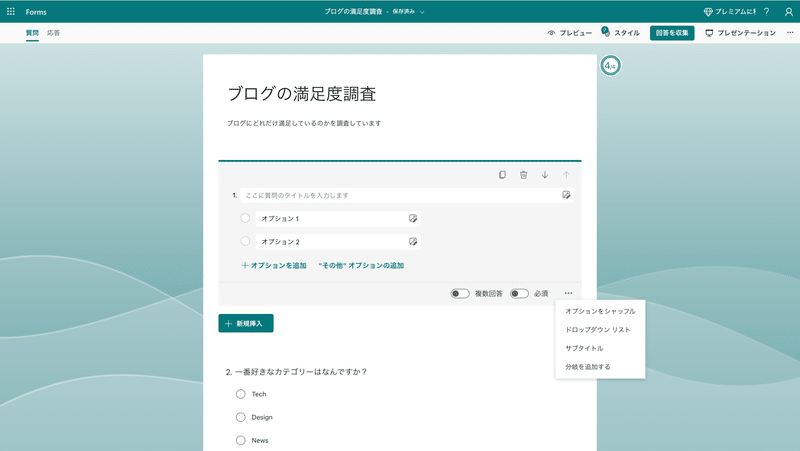
選択肢
まずは「選択肢」を押してみてください。おすとこのように表示されます。
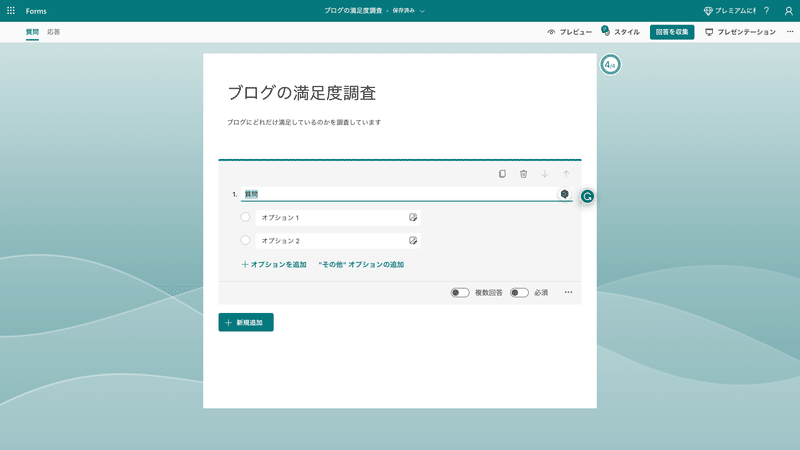
質問には適当に質問を入力してください。ただし、選択で答えられるようなものにした方が良いと言えるでしょう。オプションを追加で選択できる要素を追加することができます。例えば、「どの果物が好きですか?」という質問だと選択肢が二個では足りませんよね?そんな時に増やします。逆に、Yes/Noクエスチョンなどは二個で十分と言えるでしょう。(その他を追加するを押すと自由に入力できる欄が追加されます。)なお、複数回答をONにすることで複数選択することを可能とします。
テキスト
次はテキストです。これは単純に質問を打ったらそれに対して文章で回答者は回答することができます。
なぜ?などの主体的に回答者が考えるもののほうが良いでしょう。
評価・Net Promoter Score
どちらも、「程度」を図る質問が適しています。例は下記⇩
ランキング
ランキングを聞きたいときに最適です。回答者は複数のものを並び替えて順位をつけます。例はこの通り。
日付
日付を答えることができます。
リッカート
割愛
共有
次に、共有までの流れを説明します
設定
右上の三つの点をクリックするとこのように設定が出てきます。
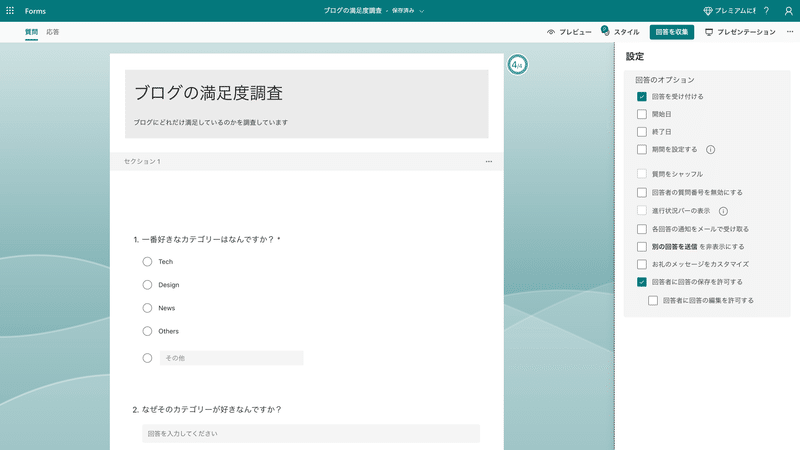
見たまんま。というのが本音ですが、重要なところだけ紹介しておきます。
回答を受け付ける:これをチェックしている間は回答をすることができます
別の回答を送信するを非表示にする:ひとりにつき一解答になります
リンクのコピー
右上のちょっと左にある「回答を収集」をクリックするとこのように表示されますので、コピーしてどこかに貼り付けてください。
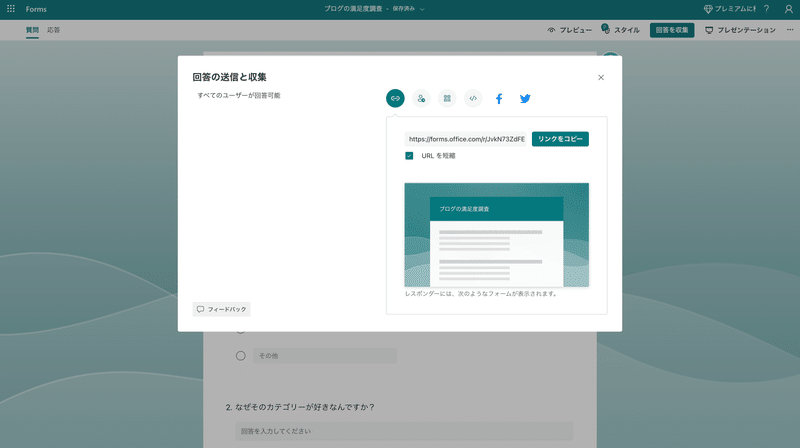
こうすれば、アンケート自体は完成です!!!!!!
データの収集
データ自体は左上にある「応答」から見ることができます。

また、データをExcelのデータとしてダウンロードすることもできます。
まとめ
Microsoft FormsはMicrosoft 365に含まれる便利なオンラインアプリケーションで、アンケートやクイズ、投票などの調査を手軽に作成し、共有することができます。リアルタイムで結果分析を行ったり、自動採点とフィードバックを行うことができるため、教育やビジネスでの使用に適しています。 基本的な使い方は直感的で、タイトルや説明の設定から始めます。質問のタイプは選択肢、テキスト回答、評価、ランキングなど多様で、必要に応じて追加・変更できます。必須設定や分岐追加機能で、より動的なフォーム作成も可能です。 共有はリンクをコピーし、配布するだけで簡単です。データは「応答」タブで確認でき、必要に応じてExcelにエクスポートすることで、さらに詳細な分析が行えます。 Microsoft Formsの利点は多岐にわたりますが、特に次のような点において強力なツールです:
アンケートやクイズの迅速な作成と共有
ユーザーフレンドリーなインタフェース
リアルタイムでのデータ分析と視覚的表示
自動化されたプロセスでの時間節約
初心者でも簡単にハイクオリティなフォームを作成できるMicrosoft Formsは、情報収集の効率化に寄与するツールとして大いに活用されるでしょう。
今回作成したFormにもぜひご回答賜れれば幸いでございます。
この記事が気に入ったらサポートをしてみませんか?
